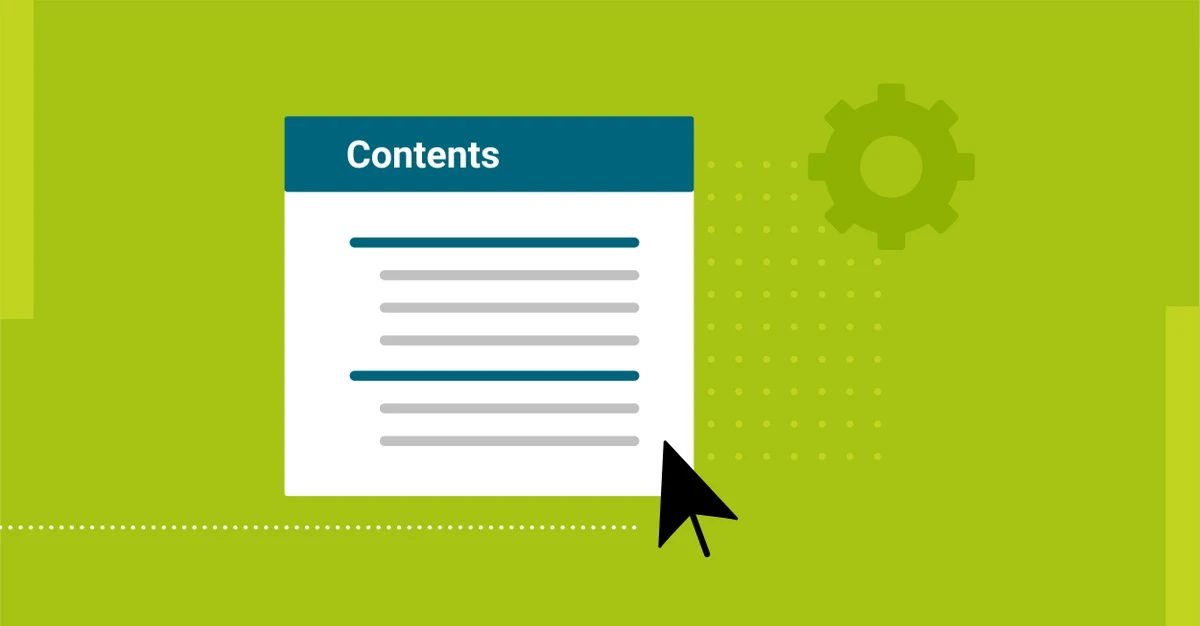Heute erfahren Sie, wie Sie ein Inhaltsverzeichnis in Microsoft Word erstellen, entfernen und aktualisieren. Die Verwendung eines Inhaltsverzeichnisses in Ihrem Dokument erleichtert dem Leser die Orientierung. Sie können ein Inhaltsverzeichnis in Word aus den in Ihrem Text verwendeten Überschriften hinzufügen und es dann aktualisieren, nachdem Sie Änderungen vorgenommen haben. So geht’s.
Wie füge ich ein Inhaltsverzeichnis hinzu?
Ein Inhaltsverzeichnis kann den Lesern helfen, genau zu finden, wo sie sein müssen, unabhängig von der Größe Ihres Dokuments. Ein Inhaltsverzeichnis macht Ihr Material nicht nur leserfreundlicher, sondern erleichtert es Ihnen auch, zurückzugehen und bei Bedarf Material hinzuzufügen oder zu entfernen.
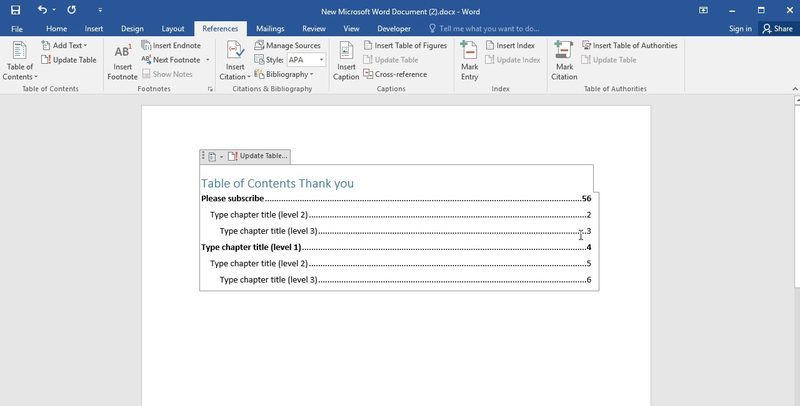 Word erstellt standardmäßig ein Inhaltsverzeichnis basierend auf den ersten drei integrierten Überschriftenformatvorlagen (Überschrift 1, Überschrift 2 und Überschrift 3). Um einen Überschriftenstil zu verwenden, gehen Sie zum Tab “Startseite” und wählen Sie ihn aus dem Dropdown-Menü aus. Sie können auch den standardmäßigen Überschriftenstil ändern, wenn Sie die ersten drei integrierten nicht verwenden möchten. Gehen Sie dazu auf den Reiter „Seitenlayout“ und wählen Sie im Menü unter „Überschrift 1“ oder „Überschrift 2“ einen Überschriftenstil aus. Sie können das Absatz-Dialogfeld auch öffnen, indem Sie in der Symbolleiste auf „Format“ klicken und dann „Absatz“ aus dem Dropdown-Menü auswählen. Wählen Sie im Dialogfeld “Absatz” unter “AutoFormat während der Eingabe” einen Überschriftenstil aus dem Feld “Überschrift 1” oder “Überschrift 2”.
Word erstellt standardmäßig ein Inhaltsverzeichnis basierend auf den ersten drei integrierten Überschriftenformatvorlagen (Überschrift 1, Überschrift 2 und Überschrift 3). Um einen Überschriftenstil zu verwenden, gehen Sie zum Tab “Startseite” und wählen Sie ihn aus dem Dropdown-Menü aus. Sie können auch den standardmäßigen Überschriftenstil ändern, wenn Sie die ersten drei integrierten nicht verwenden möchten. Gehen Sie dazu auf den Reiter „Seitenlayout“ und wählen Sie im Menü unter „Überschrift 1“ oder „Überschrift 2“ einen Überschriftenstil aus. Sie können das Absatz-Dialogfeld auch öffnen, indem Sie in der Symbolleiste auf „Format“ klicken und dann „Absatz“ aus dem Dropdown-Menü auswählen. Wählen Sie im Dialogfeld “Absatz” unter “AutoFormat während der Eingabe” einen Überschriftenstil aus dem Feld “Überschrift 1” oder “Überschrift 2”.
1. Öffnen Sie ein neues Dokument in Microsoft Word.
2. Wählen Sie „Inhaltsverzeichnis“ aus der Registerkarte „Referenzen“ in der Symbolleiste.
3. Geben Sie im Dialogfeld Inhaltsverzeichnis einen Titel für Ihr Inhaltsverzeichnis ein und klicken Sie auf „Einfügen“.
4. Wählen Sie nach der Aktualisierung einfach „Tabelle aktualisieren“ aus der Menüoption „Referenzen“ oder drücken Sie F9, um sie mit neuen Überschriften zu aktualisieren oder Überschriften zu entfernen.
5. Um Abschnitte zum Inhaltsverzeichnis hinzuzufügen oder daraus zu entfernen, wählen Sie „Verwalten“ im Dialogfeld „Inhaltsverzeichnis“ und nehmen Sie entsprechende Änderungen an Ihren Überschriften vor.
6. Um eine Kopie zu drucken, gehen Sie zur Symbolleiste und wählen Sie „Druckvorschau“ und klicken Sie dann auf „Drucken“.
7. Klicken Sie auf „Schließen“, um das Dialogfeld Inhaltsverzeichnis zu schließen.
8. Speichern Sie Ihre Datei nach Bedarf.
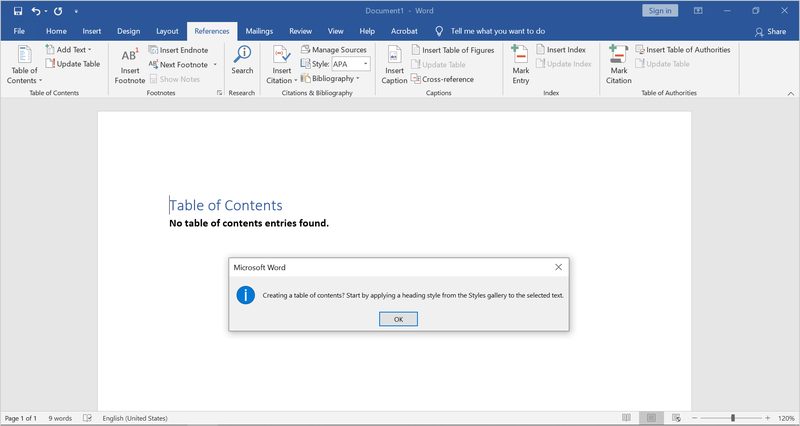
Wie aktualisiere ich das Inhaltsverzeichnis?
Wenn Sie jemals einen Abschnitt zu Ihrer Arbeit hinzufügen oder daraus entfernen möchten, aktualisieren Sie einfach das Inhaltsverzeichnis, um diese Änderungen widerzuspiegeln.
- Um Ihr Inhaltsverzeichnis zu ändern, wählen Sie es aus und klicken Sie dann im angezeigten Popup-Menü auf „Tabelle aktualisieren“.
- Wählen Sie nun aus, ob Sie nur die Seitenzahlen oder die gesamte Tabelle aktualisieren möchten.
- Klicken Sie auf „OK“, um die Änderungen zu übernehmen.
Ihr Inhaltsverzeichnis wird automatisch aktualisiert. Dies ist insbesondere dann von Vorteil, wenn Sie dem Inhaltsverzeichnis eine Überschrift hinzufügen oder daraus entfernen möchten.
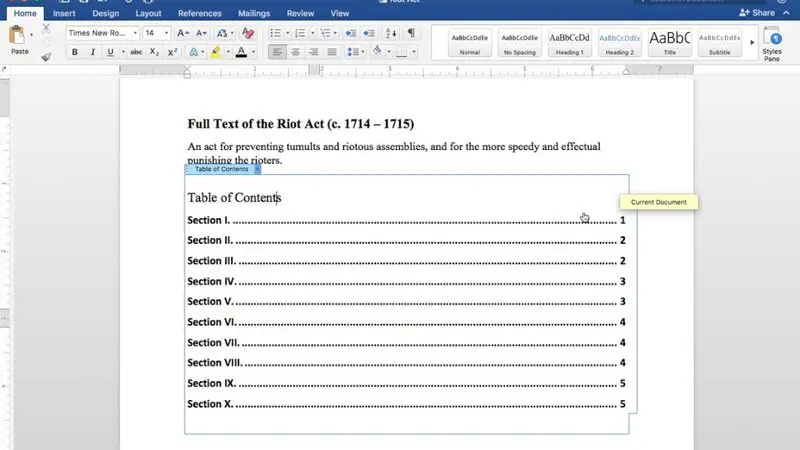
Wie entferne ich das Inhaltsverzeichnis?
Das Entfernen des Inhaltsverzeichnisses ist sehr einfach. Folgen Sie einfach diesen Schritten:
- Alles, was Sie tun müssen, ist auf den Pfeil im Menü zu klicken, das nach der Auswahl angezeigt wird.
- Wählen Sie unten im Dropdown-Menü “Inhaltsverzeichnis entfernen”.
Ihr Inhaltsverzeichnis wird nun aus Ihrem Dokument gelöscht.